Symptomer
Å velge en kontroll er noen ganger vanskelig og uforutsigbart.
Årsak
Det kan være flere årsaker til dette:
-
Siden en skjemakontroll kan inneholde tekst eller andre objekter (for eksempel et bilde), kan det hende at du ikke merker hele kontrollen hvis du ikke plasserer pekeren nøyaktig på kontrollkantlinjen når du prøver å merke kontrollen.
-
Hvis Excel ikke er i utformingsmodus, kan det hende du utilsiktet starter en handling når du prøver å velge en ActiveX-kontroll, for eksempel å kjøre en makro eller merke av for en avmerkingsboks.
-
Mange kontroller er plassert nær hverandre.
Oppløsning
Først må du bestemme hvilken type kontroll du vil velge. Fordi det finnes tre forskjellige typer kontroller og objekter som du kan endre unikt, vet du kanskje ikke sikkert hvilken type kontroll det er bare ved å se på den. Hvis du vil finne ut hvilken type kontroll du arbeider med, høyreklikker du kontrollen, og deretter noterer du følgende:
-
Hvis hurtigmenyen inneholder kommandoen Tilordne makro, er kontrollen en skjemakontroll.
Tips!: Hvis du vil vise riktig hurtigmeny for en skjemakontroll for en gruppeboks, kontrollerer du at du velger omkretsen til gruppeboksen, og ikke den innvendige delen av gruppeboksen.
-
Hvis hurtigmenyen inneholder kommandoen Egenskaper, er kontrollen en ActiveX-kontroll, og Excel er i utformingsmodus.
-
Hvis hurtigmenyen inneholder kommandoen Rediger tekst, er objektet et tegneverktøyobjekt.
Deretter gjør du følgende:
-
Klikk kontrollen for en skjemakontroll, og kontroller at kontrollkantlinjen vises.
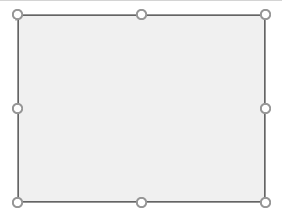
-
For en ActiveX-kontroll:
-
Hvis Utvikler-fanen ikke er tilgjengelig, kan du vise den:
-
Velg fanen Fil, og klikk deretter Alternativer.
-
Velg Hovedfaner i rullegardinlisten Tilpass båndet.
-
Merk av for Utvikler .
-
-
Kontroller at Excel er i utformingsmodus. Aktiver Utformingsmodus i Kontroller-gruppen i kategorien Utvikler .
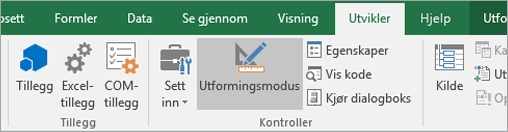
-
-
Når du arbeider med mange kontroller som er plassert nær hverandre, zoomer du til en større størrelse for å forstørre visningen.
Hvis du vil ha mer informasjon, kan du se Zoome inn eller ut av et dokument, en presentasjon eller et regneark.
Trenger du mer hjelp?
Du kan alltid spørre en ekspert i det tekniske fellesskapet for Excel eller få støtte i Fellesskap.










